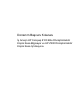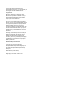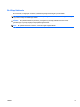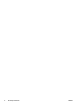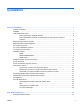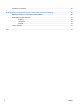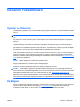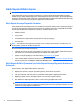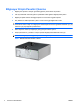Donanım Başvuru Kılavuzu İş Amaçlı HP Compaq 8100 Elite Dönüştürülebilir Küçük Kasa Bilgisayar ve HP Z200 Dönüştürülebilir Küçük Kasa İş İstasyonu
© Copyright 2009 Hewlett-Packard Development Company, L.P. Bu belgede yer alan bilgiler önceden bildirilmeksizin değiştirilebilir. Microsoft, Windows ve Windows Vista, Microsoft Corporation'ın ABD'de ve/veya diğer ülkelerde/bölgelerde ticari markası veya kayıtlı ticari markasıdır. HP ürün ve servislerine ilişkin garantilerin tamamı, bu ürün ve servislerle birlikte verilen sınırlı garanti beyanlarında açıkça belirtilir. Burada belirtilen hiçbir şey ek garanti oluşturacak şekilde yorumlanmamalıdır.
Bu Kitap Hakkında Bu kılavuzda, bu bilgisayar modelinin yükseltilmesiyle ilgili temel bilgiler yer almaktadır. UYARI! Bu tarzda yazılmış metinler, talimatlara uymadığınız takdirde bedensel zarar görebileceğinizi veya ölüme sebep olunabileceğini belirtir. DİKKAT: Bu şekilde tasarlanmış metinler, yönergelere uyulmadığı takdirde donatının zarar görebileceğini veya bilgi kaybıyla karşılaşabileceğinizi belirtir. NOT: Bu şekilde hazırlanan metinler, önemli ek bilgiler sağlamaktadır.
iv Bu Kitap Hakkında TRWW
İçindekiler Donanım Yükseltmeleri ...................................................................................................................................... 1 Uyarılar ve Önlemler ............................................................................................................................ 1 Ek Bilgiler ............................................................................................................................................. 1 Akıllı Kapak Kilidini Açma .........
Topraklama Yöntemleri ...................................................................................................................... 45 Ek B Bilgisayar Çalıştırma Yönergeleri, Düzenli Bakım ve Taşıma Hazırlığı ............................................. 46 Bilgisayar Çalıştırma Yönergeleri ve Düzenli Bakım .......................................................................... 46 Optik Disk Sürücüsü Önlemleri ......................................................................................
Donanım Yükseltmeleri Uyarılar ve Önlemler Yükseltmeleri yapmadan önce bu kılavuzdaki ilgili yönergeleri, önlemleri ve uyarıları dikkatli bir şekilde okuyun. UYARI! Elektrik çarpmasından, sıcak yüzeylerden ve yangından yaralanma riskini en aza indirmek için: Güç kablosunu duvar prizinden çekin ve dokunmadan önce sistemin dahili bileşenlerinin soğumasını bekleyin. Telekomünikasyon veya telefon konektörlerini ağ arabirim denetleyicisi (NIC) yuvalarına takmayın.
Akıllı Kapak Kilidini Açma NOT: Akıllı Kapak Kilidi, yalnızca bazı modellerde bulunan isteğe bağlı bir özelliktir. Akıllı Kapak Kilidi, kurulum parolası ile denetlenen ve yazılım tarafından denetlenebilen bir kapak kilididir. Bu kilit, yetkisiz kişilerin bilgisayarın dahili bileşenlerine erişimini engeller. Akıllı Kapak Kilidi olan bilgisayar, kilitlenmemiş olarak teslim edilir.
5. Akıllı Kapak Kilidini kasaya sıkıştıran iki kurcalanmaya karşı dayanıklı vidayı çıkarmak için Akıllı Kapak Arızaya Dayanıklı Anahtar'ını kullanın. NOT: Sizin bilgisayarınız aşağıdaki çizimden farklı görünüyor olabilir. Şekil 1 Akıllı Kapak Kilidi Vidalarını Çıkarma Erişim panelini şimdi çıkarabilirsiniz. Bkz. Bilgisayar Erişim Panelini Çıkarma sayfa 4. Akıllı Kapak Kilidini yeniden takmak için, kurcalanmaya karşı dayanıklı vidaları kullanarak yerine sıkıca oturtun.
Bilgisayar Erişim Panelini Çıkarma 1. Bilgisayarın açılmasını önleyen güvenlik aygıtlarını çıkarın/devre dışı bırakın. 2. CD veya USB flash sürücüler gibi tüm çıkarılabilir ortam öğelerini bilgisayardan çıkarın. 3. Bilgisayarı işletim sistemi aracılığıyla kapatın ve sonra harici aygıtları kapatın. 4. Güç kablosunu elektrik prizinden çıkarın ve tüm harici aygıt bağlantılarını kesin.
Bilgisayar Erişim Panelini Değiştirme 1. Daha dayanıklı olması için bilgisayarı geniş yüzeyinin üzerine yatırın. 2. Erişim panelinin ön ucundaki uzantıyı kasanın önündeki uzantının altına kaydırın (1) ve erişim panelinin arka ucunu yerine oturacak şekilde ürüne doğru bastırın (2). NOT: Sizin bilgisayarınız aşağıdaki çizimden farklı görünüyor olabilir.
Ön Çerçeveyi Çıkarma 1. Bilgisayarın açılmasını önleyen güvenlik aygıtlarını çıkarın/devre dışı bırakın. 2. CD veya USB flash sürücüler gibi tüm çıkarılabilir ortam öğelerini bilgisayardan çıkarın. 3. Bilgisayarı işletim sistemi aracılığıyla kapatın ve sonra harici aygıtları kapatın. 4. Güç kablosunu elektrik prizinden çıkarın ve tüm harici aygıt bağlantılarını kesin. DİKKAT: Açılış durumu ne olursa olsun, sistem etkin bir AC prizine bağlı olduğu sürece sistem kartında her zaman voltaj olur.
Ön Çerçeve Kapaklarını Çıkarma 1. Bilgisayarın açılmasını önleyen güvenlik aygıtlarını çıkarın/devre dışı bırakın. 2. CD veya USB flash sürücüler gibi tüm çıkarılabilir ortam öğelerini bilgisayardan çıkarın. 3. Bilgisayarı işletim sistemi aracılığıyla kapatın ve sonra harici aygıtları kapatın. 4. Güç kablosunu elektrik prizinden çıkarın ve tüm harici aygıt bağlantılarını kesin.
Ön Çerçeveyi Yerine Takma Çerçevenin alt kısmındaki üç kancayı kasadaki dikdörtgen deliklere takın (1), çerçevenin üst tarafını kasaya doğru döndürün (2) ve yerine takın. NOT: Sizin bilgisayarınız aşağıdaki çizimden farklı görünüyor olabilir.
Ek Bellek Yükleme Bilgisayarda çift veri hızlı (3) eş zamanlı dinamik rastgele erişimli bellek (DDR3-SDRAM) çift yerleşik bellek modülleri (DIMM'ler) bulunur. DIMM Sistem kartındaki bellek yuvalarına en çok dört adet DIMM (sektör standardında) eklenebilir. Bu bellek yuvalarında en az bir adet DIMM önceden takılmış olarak bulunur. Maksimum bellek desteği elde etmek için, sistem kartına en fazla 16 GB bellek takabilirsiniz.
DIMM Takma DİKKAT: Güç kablosunu çıkardıktan sonra, bellek modülleri ekleyip çıkarmadan önce elektriğin gitmesi için yaklaşık 30 saniye beklemelisiniz. Açılış durumu ne olursa olsun, bilgisayar etkin bir AC prizine bağlı olduğu sürece bellek modüllerine her zaman voltaj sağlanır. Voltaj varken bellek modülü eklemek veya çıkarmak, bellek modüllerine veya sistem kartına onarılamayan hasarlar verebilir. Modül soketlerinizin altın kaplı metal kontakları vardır.
7. Bellek modülü yuvasının her iki mandalını açın (1) ve bellek modülünü yuvaya takın (2). Şekil 7 DIMM Takma NOT: Bellek modülü yalnızca bir yolla takılabilir. Modüldeki girintiyi bellek yuvasındaki tırnakla eşleştirin. İş Amaçlı 8100 Elite Bilgisayarda, DIMM yuvalarını aşağıdaki sırayla takın: DIMM0, DIMM2, DIMM1, ardından DIMM3. Siyah DIMM0 yuvasında bir DIMM olmalıdır. Z200 İş İstasyonunda, bellek konumu ve yükleme sırası için erişim panelindeki servis etiketine bakın. 8.
Genişleme Kartını Çıkarma veya Takma Bilgisayarda üç adet standart tam yükseklikli PCI genişletme yuvası, bir adet PCI Express x1 genişletme yuvası, bir adet PCI Express x16 genişletme yuvası, ve bir adet x4 yuvasına düşürülmüş PCI Express x16 genişletme yuvası bulunur. NOT: PCI Express x16 yuvalarına, PCI Express x1, x8 veya x16 genişletme kartı takabilirsiniz.
8. Genişletme kartını takmadan önce, genişletme yuvası kapağını veya mevcut genişletme kartını çıkarın. a. Boş bir yuvaya genişletme kartı takıyorsanız, kasanın arkasındaki uygun genişletme yuvasının kapağını çıkarın. Genişletme yuvası kapağını genişletme yuvasından çıkarma. Şekil 9 Genişletme Yuvası Kapağını Çıkarma b. Standart PCI kartı veya PCI Express x1 kartını çıkarıyorsanız, kartı her iki ucundan tutun ve konektörler yuvadan çıkıncaya kadar dikkatlice öne ve arkaya doğru itin.
c. PCI Express x16 kartını çıkarıyorsanız, genişletme yuvasını arkasındaki tutma kolunu karttan uzağa doğru çekin ve konektörler yuvadan çıkıncaya kadar kartı dikkatlice öne ve arkaya doğru itin. Kartı düz bir şekilde yukarı kaldırın ve çıkarın. Kartın diğer bileşenlere sürtünmemesine dikkat edin. NOT: Bazı Z200 İş İstasyonu grafik kartlarında eklenmiş yardımcı bir güç konektörü olabilir. Varsa, kartı çıkarmadan önce konektörü çıkarın. NOT: Sizin bilgisayarınız aşağıdaki çizimden farklı görünüyor olabilir.
11. Yeni bir genişletme kartı takmak için, kartın ucundaki desteği kasanın arkasındaki yuvaya aşağı doğru kaydırın ve kartı sistem kartındaki yuvaya sıkıca bastırın. Şekil 12 Genişletme Kartı'nı Takma NOT: Genişletme kartını takarken, kartı iyice yerine bastırarak konektörün genişletme kartı yuvasına tamamıyla ve doğru şekilde oturmasını sağlayın. Yardımcı güç gerekiyorsa (bazı Z200 İş İstasyonu grafik kartlarında), yuvayı yerleştirdikten sonra yardımcı grafik konektörünü karta takın. 12.
Sürücü Konumları NOT: Sizin bilgisayarınız aşağıdaki çizimden farklı görünüyor olabilir. Şekil 13 Masaüstü ve Küçük Kasa Sürücü Konumları Tablo 1 Sürücü Konumları 1 İsteğe bağlı sürücüler için üç adet 5,25 inç harici sürücü yuvası (optik sürücüler ve ortam kartı okuyucusu gösterilmiştir) 2 3 adet 3,5 inç dahili sabit sürücü yuvası NOT: Bilgisayarınızdaki sürücü yapılandırması, yukarıda gösterilen sürücü yapılandırmasından farklı olabilir.
Sürücü Yuvasından Sürücüyü Çıkarma DİKKAT: Bilgisayardan sürücüyü çıkarmadan önce sürücüdeki çıkarılabilir tüm ortamlar çıkarılmalıdır. 1. Bilgisayarın açılmasını önleyen güvenlik aygıtlarını çıkarın/devre dışı bırakın. 2. CD veya USB flash sürücüler gibi tüm çıkarılabilir ortam öğelerini bilgisayardan çıkarın. 3. Bilgisayarı işletim sistemi aracılığıyla kapatın ve sonra harici aygıtları kapatın. 4. Güç kablosunu elektrik prizinden çıkarın ve tüm harici aygıt bağlantılarını kesin.
● Bir ortam kartı okuyucu çıkarıyorsanız, USB kablosunun sistem kartı ile bağlantısını kesin. Ortam kartı okuyucusunda 1394 bağlantı noktası varsa, 1394 kablosunu PCI kartından çıkarın. NOT: Sizin bilgisayarınız aşağıdaki çizimlerden farklı görünüyor olabilir. Z200 İş İstasyonunda, USB bağlantı noktalarının konumu için erişim panelindeki servis etiketine bakın.
7. Sürücüyü sürücü yuvasından aşağıdaki gibi çıkarın: ● Masaüstü yapılandırmasındaki 5,25 inçlik bir sürücüyü çıkarmak için, sarı sürücü kilidi mekanizmasına basın (1) ve sürücüyü sürücü yuvasından dışarı kaydırın (2). DİKKAT: Sarı sürücü kilidine basılıysa, tüm harici 5,25 inçlik sürücüler serbest kalır; bu nedenle birimi eğmeyin ve sürücülerin düşmemesine özen gösterin. NOT: Sizin bilgisayarınız aşağıdaki çizimden farklı görünüyor olabilir.
● Küçük kasa konfigürasyonunda 5,25 inçlik bir sürücüyü çıkarmak için, sürücüye ilişkin yeşil renkli sürücü kilidi düzeneğini yukarı doğru çekin (1) ve sürücüyü sürücü yuvasından dışarı kaydırın (2). NOT: Sizin bilgisayarınız aşağıdaki çizimden farklı görünüyor olabilir.
Ek Sürücüler Takma Ek sürücüler takarken, aşağıdaki yönergeleri uygulayın: ● Birincil Serial ATA (SATA) sabit disk sürücüsü, sistem kartındaki koyu mavi SATA konektörüne bağlanmalıdır. ● İş Amaçlı 8100 Elite Bilgisayarda, birinci SATA optik sürücüyü sistem kartındaki beyaz SATA konektöre takın. Z200 İş İstasyonunda, SATA konektörlerinin konumu ve yükleme sırası yönergeleri için erişim panelindeki servis etiketine bakın.
No. Kılavuz Vida Aygıt 1 Siyah M3 Ölçülü Vida 5,25 inç Sürücüler 2 Gümüş ve Mavi Renkli 6-32 Yalıtım Sabitleme Vidaları 3,5 inç Sabit Disk Sürücüleri DİKKAT: Bilgisayarın veya sürücünün hasar görmesini veya iş kaybını önlemek için: Bir sürücü takıyor veya çıkarıyorsanız, işletim sistemini doğru şekilde kapatın, ardından bilgisayarı kapatın ve güç kablosunu çekin. Bilgisayar açıkken veya bekleme modundayken sürücüyü çıkarmayın.
8. Sürücüyü, yerine oturana kadar sürücü kafesinin önüne kadar kaydırarak istenen sürücü yuvasına takın (2). Sürücü kilidi yuvadaki sürücüyü otomatik olarak sıkıştırır. NOT: Sizin bilgisayarınız aşağıdaki çizimden farklı görünüyor olabilir. Şekil 21 Küçük Kasa (üst) ve Masaüstü Bilgisayara (alt) 5,25 İnçlik Sürücü Takma DİKKAT: Alt 5,25 inçlik sürücü yuvasının derinliği, diğer iki yuvanınkinden kısadır. Alt yuva en fazla 170 mm derinlikteki sürücüleri veya diğer aygıtları destekler.
NOT: İş Amaçlı 8100 Elite Bilgisayara bir SATA optik sürücü takıyorsanız, birinci optik sürücüyü sistem kartındaki beyaz SATA konektöre takın. Ek optik sürücüleri açık mavi ve turuncu SATA konektörlerine takın. Z200 İş İstasyonuna SATA optik sürücü takıyorsanız, SATA konektörlerinin konumu ve yükleme sırası yönergeleri için erişim panelindeki servis etiketine bakın. Ortam kartı okuyucu takıyorsanız, USB kablosunu ortam USB sistem kartı konektörüne takın.
6. Sürücünün her iki yanına olmak üzere dört 6-32 yalıtımlı montaj kılavuzu vidası takın. Şekil 23 Sabit Sürücü Kılavuz Vidaları Takma NOT: Sabit sürücü 6-32 yalıtım sabitleme kılavuz vida kullanır. Erişim panelinin altında, sabit disk sürücüsü desteğinin üzerinde bu vidalardan sekiz adet fazladan takılı bulunmaktadır. HP tarafından temin edilen yalıtım sabitleme kılavuz vidalar gümüş ve mavi renklidir. Fazladan 6-32 yalıtım sabitleme kılavuz vidaların yerinin resmi için bkz. Ek Sürücüler Takma sayfa 21.
8. Güç kablosunu (1) ve veri kablosunu (2) sabit sürücünün arkasına bağlayın. Şekil 25 Güç Kablosunu ve Veri Kablosunu bir SATA Sabit Sürücüye Takma 9. Veri kablosunun diğer ucunu uygun sistem kartı konektörüne bağlayın. NOT: İş Amaçlı 8100 Elite Bilgisayarda, sisteminizin tek bir SATA sabit sürücüsü varsa, sabit disk sürücüsü performans sorunlarını engellemek için sabit disk sürücüsü veri kablosunu koyu mavi konektöre bağlamalısınız.
2. Taşıyıcının arkasından (1) vidayı çıkarın ve taşıyıcının üst kapağını (2) kaydırıp çıkarın. Şekil 26 Taşıyıcı Kapağını Çıkartma 3. Isı algılayıcısını sabit disk sürücüsünün üstüne (1) tutturan yapışkan bandı çıkarıp ısı algılayıcısını taşıyıcıdan (2) alın.
4. Sabit sürücü altındaki dört vidayı çıkarın. Şekil 28 Güvenlik Vidalarını Çıkarma 5. Sabit sürücüyü geri kaydırıp taşıyıcıdan ayırın ve yukarı kaldırarak taşıyıcıdan dışarı çekin.
6. Yeni sabit disk sürücüsünü taşıyıcıya yerleştirip kaydırın; böylece taşıyıcının devre kartındaki SATA konektörüne oturacaktır. Sabit disk sürücüsündeki konektörün taşıyıcının devre kartındaki konektöre tamamen oturduğundan emin olun. Şekil 30 Sabit Disk Sürücüsünü Takma 7. Sürücüyü sıkıca yerinde tutmak için taşıyıcının altındaki dört vidayı takın.
8. Isı algılayıcısını sabit disk sürücüsünün üstüne etiketi kapatmayacak şekilde yerleştirin (1) ve ısı algılayıcısını yapışkan bantla sabit sürücünün üstüne yapıştırın (2). Şekil 32 Isı Algılayıcısını Yerleştirme 9. Taşıyıcının üstündeki kapağı kaydırın (1) ve kapağı yerinde sabitlemek için taşıyıcının arkasına vidaları takın (2). Şekil 33 Taşıyıcı Kapağını Takma 10. Sabit disk sürücüsünü bilgisayardaki muhafazanın içine kaydırın ve verilen anahtarla kilitleyin.
Küçük Kasadan Masaüstü Yapılandırmasına Geçme 1. Bilgisayarın açılmasını önleyen güvenlik aygıtlarını çıkarın/devre dışı bırakın. 2. CD veya USB flash sürücüler gibi tüm çıkarılabilir ortam öğelerini bilgisayardan çıkarın. 3. Bilgisayarı işletim sistemi aracılığıyla kapatın ve sonra harici aygıtları kapatın. 4. Güç kablosunu elektrik prizinden çıkarın ve tüm harici aygıt bağlantılarını kesin.
9. Sürücüyü, en yukarıdaki boş yuvaya, yerine oturana kadar yavaşça kaydırın. Sürücü düzgün bir şekilde takıldığında, sürücü kilidi onu sıkıştırır. Bu adımı, her sürücü için tekrarlayın. NOT: Sizin bilgisayarınız aşağıdaki çizimden farklı görünüyor olabilir. Şekil 35 Masaüstü Yapılandırmasında Sürücü Takma DİKKAT: Alt 5,25 inçlik sürücü yuvasının derinliği, diğer iki yuvanınkinden kısadır. Alt yuva en fazla 170 mm derinlikteki sürücüleri veya diğer aygıtları destekler.
13. Alt paneli yeniden konumlandırın (90º döndürün), sonra çerçevede yerine oturtun. NOT: Sizin bilgisayarınız aşağıdaki çizimden farklı görünüyor olabilir. Şekil 36 Küçük Kasadan Masaüstü Yapılandırmasına Geçme 14. Z200 İş İstasyonu'nun ön çerçevesinin arkasında, HP logosu sabitleme tırnaklarını sıkın (1) ve aşağıdaki çizimde gösterildiği gibi logoyu dışarı doğru bastırın (2).
Masaüstüden Küçük Kasa Yapılandırmasına Geçme 1. Bilgisayarın açılmasını önleyen güvenlik aygıtlarını çıkarın/devre dışı bırakın. 2. CD veya USB flash sürücüler gibi tüm çıkarılabilir ortam öğelerini bilgisayardan çıkarın. 3. Bilgisayarı işletim sistemi aracılığıyla kapatın ve sonra harici aygıtları kapatın. 4. Güç kablosunu elektrik prizinden çıkarın ve tüm harici aygıt bağlantılarını kesin.
9. Sürücüyü, en yukarıdaki boş yuvaya, yerine oturana kadar yavaşça kaydırın. Sürücü düzgün bir şekilde takıldığında, sürücü kilidi onu sıkıştırır. Bu adımı, her sürücü için tekrarlayın. NOT: Sizin bilgisayarınız aşağıdaki çizimden farklı görünüyor olabilir. Şekil 39 Küçük Kasa Yapılandırmasında Sürücü Takma DİKKAT: Alt 5,25 inçlik sürücü yuvasının derinliği, diğer iki yuvanınkinden kısadır. Alt yuva en fazla 170 mm derinlikteki sürücüleri veya diğer aygıtları destekler.
13. Alt paneli yeniden konumlandırın (90º döndürün), sonra çerçevede yerine oturtun. NOT: Sizin bilgisayarınız aşağıdaki çizimden farklı görünüyor olabilir. Şekil 40 Masaüstüden Küçük Kasa Yapılandırmasına Geçme 14. Z200 İş İstasyonu'nun ön çerçevesinin arkasında, HP logosu sabitleme tırnaklarını sıkın (1) ve aşağıdaki çizimde gösterildiği gibi logoyu dışarı doğru bastırın (2).
Pil Değiştirme Bilgisayarla birlikte gelen pil gerçek zamanlı saat için enerji sağlar. Pili değiştirirken, bilgisayarınıza ilk başta takılan pile eşdeğer bir pil kullanın. Bilgisayarda 3 voltluk lityum yassı pil bulunur. UYARI! Bilgisayarda dahili lityum manganez dioksit pil bulunur. Pil doğru kullanılmadığında yanma ve yanıklara neden olma riski söz konusudur. Bedensel zarar görme riskini azaltmak için: Pili yeniden şarj etmeye çalışmayın. 60°C'nin (140°F) üzerinde sıcaklığa maruz bırakmayın.
Tür 1 a. Pili yuvasından dışarı çıkarın. Şekil 42 Yassı Pili Çıkarma (Tür 1) b. Yedek pili artı kutbu yukarı gelecek şekilde yerine yerleştirin. Pil yuvası otomatik olarak pili doğru konumda sabitler. Tür 2 a. Pili tutucusundan çıkarmak için pilin bir kenarının üstüne doğru genişleyen metal kelepçeyi çıkarın. Pil yukarı doğru kalktığında çekerek çıkarın (1). b. Yeni pili takmak için, takılacak pilin bir kenarını, artı kutbu yukarı gelecek şekilde tutma ucunun altından geçirin.
b. Yeni pili yerleştirin ve klipi yerine geri takın. Şekil 44 Yassı Pili Çıkarma (Tür 3) NOT: Pil değiştirildikten sonra, bu yordamı tamamlamak için aşağıdaki adımları uygulayın. 8. Bilgisayar erişim panelini yerine takın. 9. Bilgisayar güç kablosu fişini prize takın ve bilgisayarı açın. 10. Computer Setup'ı kullanarak tarih ve zamanı, parolanızı ayarlayın ve diğer özel sistem ayarlarınızı yapın. 11. Bilgisayar erişim paneli çıkarıldığında bağlantısı kesilen tüm güvenlik aygıtlarını kilitleyin.
Güvenlik Kilidi Takma Aşağıda ve sonraki sayfalarda gösterilen emniyet kilitleri, bilgisayarın kilitlenmesi için kullanılabilir.
HP Business PC Güvenlik Kilidi 1. Sabit bir nesnenin çevresine dolayarak güvenlik kablosunu bağlayın. Şekil 47 Kabloyu Sabit Bir Nesneye Sarma 2. Klavye ve fare kablolarını kilitten geçirin.
3. Verilen vidayı kullanarak kilidi kasaya vidalayın. Şekil 49 Kilidi Kasaya Takma 4. Güvenlik kablosunun fişli ucunu kilide sokun (1) ve kilidi kapatmak için düğmeye bastırın (2). Kilidi açmak için verilen anahtarı kullanın. Şekil 50 Kilidi Devreye Sokma Ön Çerçeve Güvenliği NOT: Bu özellik yalnızca İş Amaçlı 8100 Elite Bilgisayarlarda geçerlidir. Z200 İş İstasyonu, ön çerçeve sabitleme vidasını desteklemez.
Ön çerçeve HP tarafından verilen bir sabitleme vidası takılarak yerine kilitlenebilir. Sabitleme vidasını takmak için: 1. Bilgisayarın açılmasını önleyen güvenlik aygıtlarını çıkarın/devre dışı bırakın. 2. CD veya USB flash sürücüler gibi tüm çıkarılabilir ortam öğelerini bilgisayardan çıkarın. 3. Bilgisayarı işletim sistemi aracılığıyla kapatın ve sonra harici aygıtları kapatın. 4. Güç kablosunu elektrik prizinden çıkarın ve tüm harici aygıt bağlantılarını kesin.
8. Vidayı kasanın iç ön tarafından ön çerçevenin içine takın. Vida deliği, kasanın sol kenarında, en üstteki sabit sürücü yuvasının yanındadır. Şekil 52 Ön Çerçeve Güvenlik Vidasını Takma 9. Erişim panelini yerine takın. 10. Güç kablosunu yeniden takın ve bilgisayarı açın. 11. Erişim paneli çıkarıldığında bağlantısı kesilen tüm güvenlik aygıtlarını kilitleyin.
A Elektrostatik Deşarj Parmaktan veya başka bir iletkenden statik enerji boşalması, sistem kartına veya diğer statik duyarlı aygıtlara zarar verebilir. Bu tür zararlar aygıtın kullanım ömrünü kısaltabilir. Elektrostatik Hasarı Önleme Elektrostatik hasarı önlemek için aşağıdaki önlemlere uymaya özen gösterin: ● Ürünleri statik korumalı kutularda taşıyarak veya saklayarak el temasını önleyin. ● Elektrostatik duyarlı parçaları statik olmayan iş istasyonlarına gelene kadar paketlerinde saklayın.
B Bilgisayar Çalıştırma Yönergeleri, Düzenli Bakım ve Taşıma Hazırlığı Bilgisayar Çalıştırma Yönergeleri ve Düzenli Bakım Bilgisayar ve monitörünüzü doğru şekilde kurmak ve bakımını yapmak için aşağıdaki yönergeleri uygulayın: 46 ● Bilgisayarı aşırı nem, doğrudan güneş ışığı ve aşırı sıcak veya soğuktan koruyun. ● Bilgisayarı sağlam ve düz bir yüzeyde çalıştırın.
Optik Disk Sürücüsü Önlemleri Optik disk sürücüsünü çalıştırırken veya temizlerken aşağıdaki kurallara uymaya özen gösterin. Kullanım ● Çalışma sırasında sürücüyü hareket ettirmeyin. Bu, okuma işlemi sırasında arızalara neden olabilir. ● Sürücüyü ani sıcaklık değişimlerine maruz bırakmayın; birimin içinde buğulanma oluşabilir. Sürücü açıkken sıcaklık aniden değişirse, gücü kapatmadan önce en az bir saat bekleyin. Birimi hemen kullanırsanız, okuma sırasında arızalar oluşabilir.
Dizin A Akıllı Kapak Kilidi 2 Arızaya Dayanıklı Anahtar 2 B bellek özellikleri 9 takma 9 bilgisayar çalıştırma yönergeleri 46 bilgisayar yapılandırmasını değiştirme 31, 34 Ç çıkarılabilir sabit disk sürücüsü yerine takma 26 çıkarma Akıllı Kapak Kilidi 2 bilgisayar erişim paneli 3 genişletme kartı 12 genişletme yuvası kapağı 13 ortam kartı okuyucusu 17 ön çerçeve 6 ön çerçeve kapakları 7 PCI Express kartı 14 PCI kartı 13 pil 37 sürücü yuvasından sürücü 17 D DIMM. Bkz.